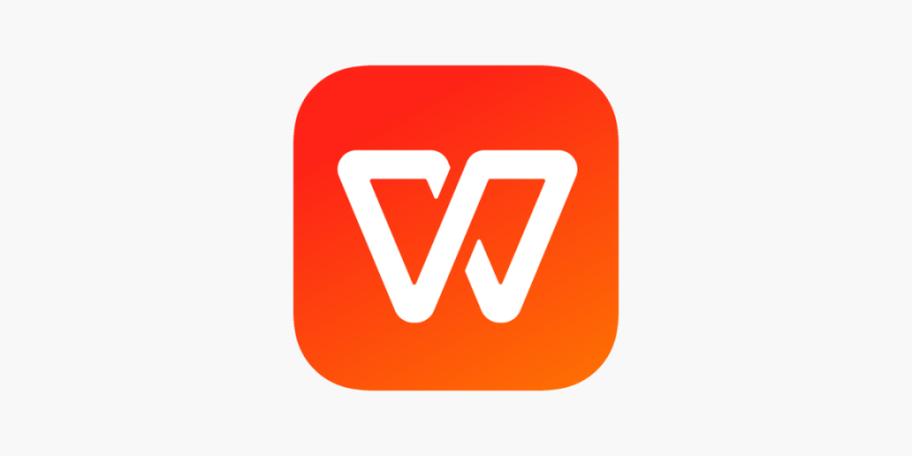如何使用电脑自带的录音功能高效录音
积累知识,胜过积蓄金银!毕竟在文章开发的过程中,会遇到各种各样的问题,往往都是一些细节知识点还没有掌握好而导致的,因此基础知识点的积累是很重要的。下面本文《如何使用电脑自带的录音功能高效录音》,就带大家讲解一下知识点,若是你对本文感兴趣,或者是想搞懂其中某个知识点,就请你继续往下看吧~

在现代科技的发展中,录音功能已经成为了许多电脑设备的重要组成部分。无论是用于工作会议、课程录音还是个人笔记,掌握电脑自带录音功能的使用技巧可以大大提高我们的工作效率。本文将为你详细介绍如何使用电脑自带的录音功能,以及一些实用的技巧和建议。
一、了解电脑自带录音工具
大多数现代电脑都自带有录音软件,常见的有Windows系统的“语音录音机”和Mac系统的“语音备忘录”。这些工具的设计旨在提供简单易用的录音体验,让用户能够在日常工作与学习中方便地记录音频内容。
二、如何在Windows上使用语音录音机
Windows系统的语音录音机是一款非常实用的工具,以下是使用步骤:
打开语音录音机:在Windows搜索栏中输入“语音录音机”,点击打开该应用。 配置麦克风:确保你的麦克风正常工作,可以在系统设置中测试。 开始录音:点击“录音”按钮(通常是一个圆形图标),就开始录音了。 暂停和停止录音:在录音过程中,你可以选择暂停或停止录音,录音停止后可以自动保存文件。 查看和编辑录音:录音完成后,可以在应用中查看录音文件,并进行简单的修剪和剪辑。三、如何在Mac上使用语音备忘录
对于Mac用户,语音备忘录同样是一个强大的录音工具。以下是具体的使用步骤:
打开语音备忘录:在应用程序文件夹中找到“语音备忘录”,或者在Spotlight中搜索并打开。 设置麦克风和输入设备:确保选择了正确的输入源。在“系统偏好设置”中检查音频输入设置。 点击录音按钮:点击红色的录音按钮开始录音,录音过程中可以随时暂停。 保存和整理录音:录音结束后,点击停止按钮。你可以为录音命名,并可以选择将其保存在不同的目录中。四、录音实用技巧
虽然电脑自带的录音工具非常方便,但为了达到更好的录音效果,用户可以考虑以下几点:
选择合适的录音环境:尽量选择一个安静的环境,避免背景噪音对录音质量的影响。 调整麦克风音量:在录音前,先测试不同音量设置,找到最佳的录音效果。 使用耳机监控录音:在录音时使用耳机可以帮助你实时监控录音质量。 定期保存录音:尽量避免长时间录音未保存,以防数据丢失导致重要信息无法恢复。 利用专业编辑软件:对于重要的录音,可以使用专业的音频编辑软件进行后期处理。五、常见问题解答
在使用电脑自带录音工具的过程中,用户可能会遇到一些常见问题。以下是针对这些问题的解答:
录音时为什么有杂音?:这可能是由于环境噪音或麦克风品质问题。更换麦克风或在安静环境中录音可以改善效果。 录音文件格式如何转换?:可以使用音频转换软件将录音文件转换为不同的格式,以便于分享或编辑。 录音会占用多少电脑空间?:录音文件的大小取决于录制时长和质量设置,建议定期清理无用的录音文件。六、总结
通过本文的介绍,相信你对电脑自带录音功能有了更深刻的了解。无论是Windows还是Mac,简单的录音步骤和实用的技巧都能助你更好地记录和整理信息。这些技巧不仅能帮助你更有效地使用录音工具,还能提升你的工作学习效率。感谢你阅读这篇文章,希望这些内容能够帮助到你,让录音工作变得更加轻松!
到这里,我们也就讲完了《如何使用电脑自带的录音功能高效录音》的内容了。个人认为,基础知识的学习和巩固,是为了更好的将其运用到项目中,欢迎关注golang学习网公众号,带你了解更多关于的知识点!
 电脑游戏:探寻数字世界的乐趣
电脑游戏:探寻数字世界的乐趣
- 上一篇
- 电脑游戏:探寻数字世界的乐趣

- 下一篇
- 在Redux出现之前,如何有效管理Web应用的全局变量?
-
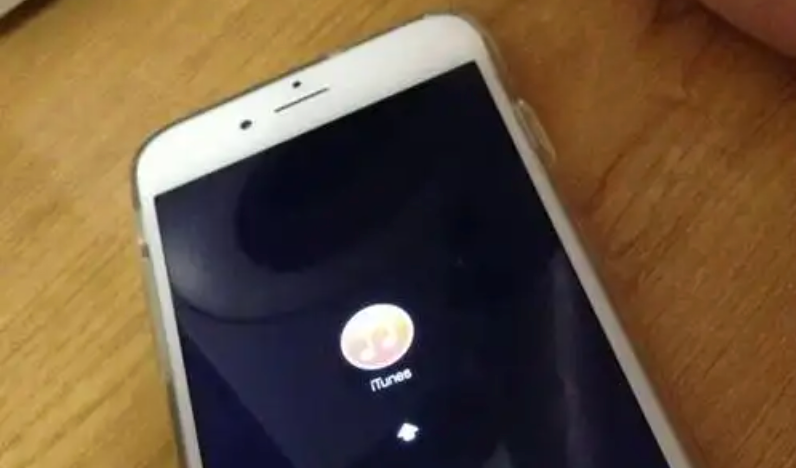
- 文章 · 软件教程 | 2分钟前 |
- SIM卡无法识别怎么解决
- 498浏览 收藏
-

- 文章 · 软件教程 | 2分钟前 |
- Win11卡顿解决方法及优化技巧
- 166浏览 收藏
-
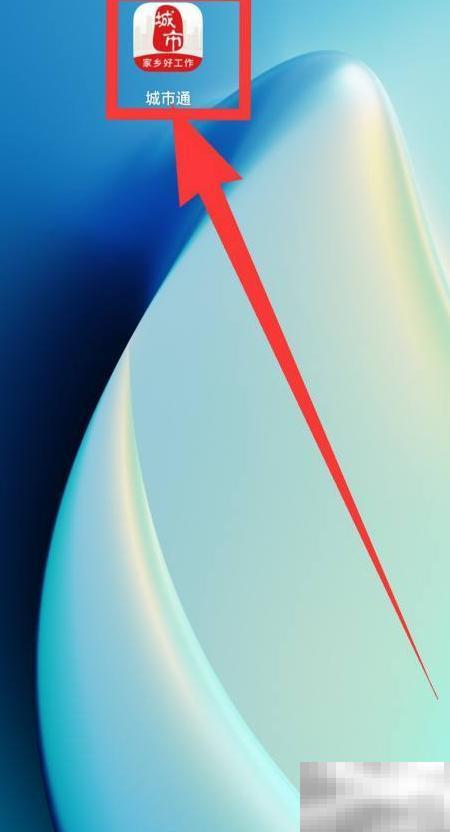
- 文章 · 软件教程 | 5分钟前 |
- 城市通公交查询使用方法详解
- 375浏览 收藏
-

- 文章 · 软件教程 | 14分钟前 |
- Win11便签同步与快捷设置教程
- 216浏览 收藏
-

- 文章 · 软件教程 | 15分钟前 |
- 淘宝图片无法加载怎么解决
- 122浏览 收藏
-

- 文章 · 软件教程 | 19分钟前 |
- 晋江APP怎么订阅VIP章节?
- 246浏览 收藏
-

- 前端进阶之JavaScript设计模式
- 设计模式是开发人员在软件开发过程中面临一般问题时的解决方案,代表了最佳的实践。本课程的主打内容包括JS常见设计模式以及具体应用场景,打造一站式知识长龙服务,适合有JS基础的同学学习。
- 543次学习
-

- GO语言核心编程课程
- 本课程采用真实案例,全面具体可落地,从理论到实践,一步一步将GO核心编程技术、编程思想、底层实现融会贯通,使学习者贴近时代脉搏,做IT互联网时代的弄潮儿。
- 516次学习
-

- 简单聊聊mysql8与网络通信
- 如有问题加微信:Le-studyg;在课程中,我们将首先介绍MySQL8的新特性,包括性能优化、安全增强、新数据类型等,帮助学生快速熟悉MySQL8的最新功能。接着,我们将深入解析MySQL的网络通信机制,包括协议、连接管理、数据传输等,让
- 500次学习
-

- JavaScript正则表达式基础与实战
- 在任何一门编程语言中,正则表达式,都是一项重要的知识,它提供了高效的字符串匹配与捕获机制,可以极大的简化程序设计。
- 487次学习
-

- 从零制作响应式网站—Grid布局
- 本系列教程将展示从零制作一个假想的网络科技公司官网,分为导航,轮播,关于我们,成功案例,服务流程,团队介绍,数据部分,公司动态,底部信息等内容区块。网站整体采用CSSGrid布局,支持响应式,有流畅过渡和展现动画。
- 485次学习
-

- ChatExcel酷表
- ChatExcel酷表是由北京大学团队打造的Excel聊天机器人,用自然语言操控表格,简化数据处理,告别繁琐操作,提升工作效率!适用于学生、上班族及政府人员。
- 3183次使用
-

- Any绘本
- 探索Any绘本(anypicturebook.com/zh),一款开源免费的AI绘本创作工具,基于Google Gemini与Flux AI模型,让您轻松创作个性化绘本。适用于家庭、教育、创作等多种场景,零门槛,高自由度,技术透明,本地可控。
- 3394次使用
-

- 可赞AI
- 可赞AI,AI驱动的办公可视化智能工具,助您轻松实现文本与可视化元素高效转化。无论是智能文档生成、多格式文本解析,还是一键生成专业图表、脑图、知识卡片,可赞AI都能让信息处理更清晰高效。覆盖数据汇报、会议纪要、内容营销等全场景,大幅提升办公效率,降低专业门槛,是您提升工作效率的得力助手。
- 3426次使用
-

- 星月写作
- 星月写作是国内首款聚焦中文网络小说创作的AI辅助工具,解决网文作者从构思到变现的全流程痛点。AI扫榜、专属模板、全链路适配,助力新人快速上手,资深作者效率倍增。
- 4531次使用
-

- MagicLight
- MagicLight.ai是全球首款叙事驱动型AI动画视频创作平台,专注于解决从故事想法到完整动画的全流程痛点。它通过自研AI模型,保障角色、风格、场景高度一致性,让零动画经验者也能高效产出专业级叙事内容。广泛适用于独立创作者、动画工作室、教育机构及企业营销,助您轻松实现创意落地与商业化。
- 3803次使用
-
- pe系统下载好如何重装的具体教程
- 2023-05-01 501浏览
-
- qq游戏大厅怎么开启蓝钻提醒功能-qq游戏大厅开启蓝钻提醒功能教程
- 2023-04-29 501浏览
-
- 吉吉影音怎样播放网络视频 吉吉影音播放网络视频的操作步骤
- 2023-04-09 501浏览
-
- 腾讯会议怎么使用电脑音频 腾讯会议播放电脑音频的方法
- 2023-04-04 501浏览
-
- PPT制作图片滚动效果的简单方法
- 2023-04-26 501浏览